Ako prezentaciju želite učiniti živahnijom, na sliku ili oblike na slajdovima možete dodati animacijske efekte.
U ovom ćemo primjeru animirati dvije slike:
-
Odaberite prvu sliku.
-
Na kartici Animacije odaberite animacijski efekt, npr. Let prema unutra.
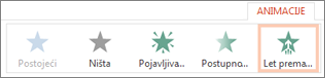
-
Kliknite Mogućnosti efekta, a zatim odaberite smjer animacije, npr. Slijeva.
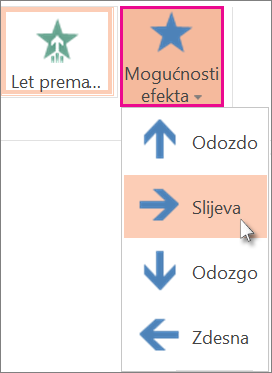
-
Odaberite drugu sliku koju želite animirati.
-
Na kartici Animacije odaberite Let prema unutra.
-
Kliknite Mogućnosti efekta, a zatim odaberite Zdesna.
Savjet: Redoslijed animacija možete promijeniti tako da odaberete sliku, a zatim u odjeljku Promjena redoslijeda animacija na vrpci kliknete Premjesti na ranije ili Premjesti na kasnije.
-
Da biste isprobali animacije koje ste upravo primijenili na dvije slike, u donjem desnom kutu prozora preglednika odaberite gumb Dijaprojekcija:
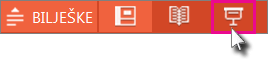
-
U prikazu dijaprojekcije kliknite slajd da biste pokrenuli svaku animaciju.
Savjet: Da biste uklonili animacijski efekt, odaberite sliku u običnom prikazu, pa na kartici Animacije kliknite Nema.










